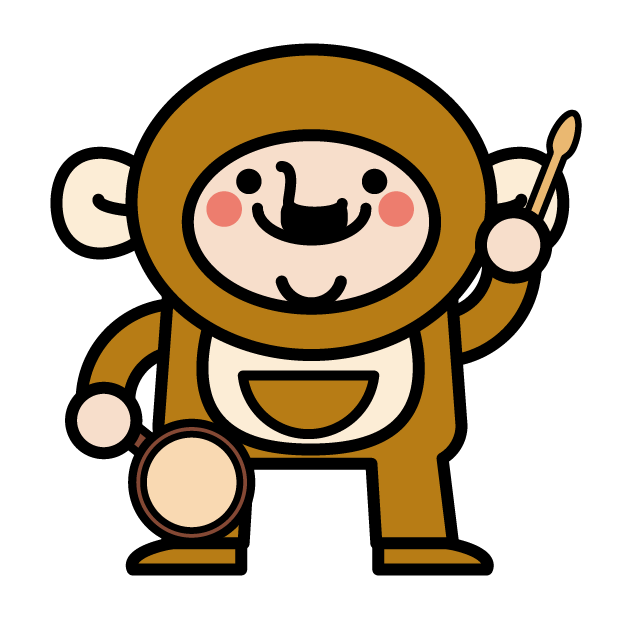
今回はネット詐欺に特化したセキュリティソフトの評価です。
年々、ネット詐欺が増えていてその被害は子供たちにも及んでいます。しっかりと守ることも考えなければいけません。
詐欺ウォールは「ネット詐欺」専用のセキュリティソフトです。
インターネットのセキュリティはセキュリティソフトを導入しているから、その他のものはいらないのでは?と思っていましたが、ネット詐欺専用のセキュリティソフトがあるんです。
そのネット詐欺専用のセキュリティソフト、詐欺ウォール Internet SagiWallの評判、評価について確認してみました。
- 詐欺ウォールの評判。ネット詐欺専用セキュリティソフトは子供を守れるか?
- 詐欺ウォール Internet SagiWallの評判、評価を口コミでチェックした
- 詐欺ウォール Internet SagiWallの価格 安く買う方法
- 子供をネット詐欺から守ることができる理由
- セキュリティソフトだけでは、ネット詐欺の脅威からは守ることができない理由
- 今、ネット詐欺が増えている
- 詐欺ウォールの詐欺サイト検知の仕組み
- セキュリティソフトと一緒に使って問題ないの?
- 詐欺ウォールの対応端末は?パソコン、スマホ(Android、iPhone)で使えます
- 詐欺ウォールで警告画面が出たらどうすればよい?
- 詐欺ウォールのアンインストール方法
- 詐欺ウォールのまとめ
- 詐欺ウォールのよくある質問
詐欺ウォールの評判。ネット詐欺専用セキュリティソフトは子供を守れるか?

詐欺ウォールはPC・Android・iOSなど、あらゆるデバイスに対応したセキュリティソフトで危険なサイトを検知すると警告画面を表示して詐欺サイトを閲覧前にブロックしてくれます。
近年はセキュリティソフトでは防ぐことができない脅威が増えてきています。
家族を守るためにも詐欺ウォールのインストールは必要なのでしょうか?
詐欺ウォール Internet SagiWallの評判、評価を口コミでチェックした
詐欺ウォールの評判はどうなのか口コミからチェックしてみました。
【偽クレジットカード会社】【偽銀行サイト】【偽通販サイト】などを見破れる
IEの画面いっぱいに「このサイトは危険な可能性があります」と警告音と共に表示され、そのサイトを開くことが出来ません。これなら、間違えて詐欺サイトには引っかからないでしょう。
動作自体は軽くて重たくなったりはしません。
危うく命拾いしました。インターネットを使う時は必須のアプリと思います。
この前間違えて開いたサイトに反応しこのアプリがなかったらと思うと匕ヤッとしました。ちゃんと見守ってくれているのだと安心しました
しっかり検知してくれます! 何度か助けられました!
「ワンクリック詐欺」「偽サイト」などに、凄く役に立ちます。
全てのサイトではないと思いますが、偽サイトなんかにちゃんと反応してくれているようです。
一方、人によってはブラウザが遅くなったというコメントもありました。インターネット回線とか個々のパソコン性能に依存してしまうので、何とも言えないところですが、最近(2、3年前)のPCであれば問題ないと思います。
詐欺ウォール Internet SagiWallの価格 安く買う方法
詐欺ウォール Internet SagiWallの価格ですが、通常の価格は年額 3,080 円(税込)ですが、
なんと、公式サイトから購入した場合は、
3年で7,822円(税込)です。
なんと、
一か月たったの約72円!(3台使った場合)
3台までインストールできるので、かなり格安です。
セキュリティソフトもこれくらい安いと助かるんですけどね。
子供をネット詐欺から守ることができる理由
現在は、大人子供に関わらず一人一台スマホを持っている時代です。
これは、子供にもネット詐欺などの脅威があるということを意味しています。
「危ないサイトを見ちゃだめ」「むやみにインターネットしちゃだめ」
と言ったところで、インターネット自体がフリーなものですから、完全に管理することは難しいです。
だから、この詐欺ウォールで詐欺サイトを閲覧前にブロックすることが必要になります。
お子さんをインターネット詐欺から守りたいのであれば、下手な注意をするよりも詐欺ウォールを入れるべきです。
パソコン、Android、iPhoneで使えて、危険なサイトを検知するとわかりやすい警告画面を表示してくれます。
セキュリティソフトだけでは、ネット詐欺の脅威からは守ることができない理由
ネット詐欺の被害にあった人に話を聞くと、約92%の人がセキュリティソフトをインストールしていたそうです。
このことから、最近のネット詐欺はセキュリティソフトがインストールされていても防ぐことはできないということです。
セキュリティソフトで防ぐことができない脅威とは、例えば、
- フィッシング詐欺
- ワンクリック詐欺
- ランサムウェア
- 偽警告
- 偽販売サイト
などです。
少しだけそれぞれの脅威について解説します。
フィッシング詐欺
実在の企業名をかたる「なりすましメール」を送り、偽のサイトにアクセスさせ、ID・パスワードなどの個人情報を盗み悪用する詐欺です。
なりすましのサイトとしては、オンラインバンクやクレジットカード会社などの金融機関サイトからスマホアプリの購入ストア、宅配業者の不在受け取りサイトなど多様化し、その手口は年々巧妙化しています。
クレジットカード番号が盗まれた場合、そのままカードを不正利用されるリスクもあります。
フィッシング詐欺の疑似体験動画
偽警告
「ウイルスが見つかりました」などの偽の警告メッセージを表示し、閲覧者を混乱させパニック状態にしたうえで、偽セキュリティソフトを買わせたり、ウイルス駆除費用を請求する詐欺です。
特にアダルトサイト系でよく見られる手法です。
ワンクリック詐欺
動画閲覧中に突然「会員登録完了」などのメッセージを表示して、高額な料金請求をしてくる詐欺です。
これも、アダルトサイト系でよく見られる手法です。
ワンクリック詐欺の疑似体験動画
ランサムウェア
パソコンやスマートフォンをロックして使えなくする悪意のあるソフトウェア。ロック解除のために金銭(身代金)を支払うよう求めてきます。
対企業のランサムウェアが話題になりますが、もちろん対個人のものも存在しています。
偽販売サイト
昨今被害が増大する、いわゆるフェイクストア(偽販売サイト)です。
ブランド品の粗悪な偽物を送ったり、市場売価よりも割安な価格を提示し商品を送らない、といった詐欺です。
偽販売サイトの疑似体験動画
こういった詐欺がセキュリティソフトでは防ぐことができないものです。
今、ネット詐欺が増えている
警察庁の発表では、インターネット犯罪のなかでウィルスや不正アクセスに関する相談件数が微増しているのに対して、ネット詐欺などの相談件数は大幅な増加傾向にあります。
実際には被害届を出さず泣き寝入りするネット詐欺被害者も多いので実数の把握は難しいのですが、被害届を出している数だけでも増えていることが分かっています。
従来のセキュリティソフトだけでは防ぐことができない脅威が増えているということです。
詐欺ウォールの詐欺サイト検知の仕組み
詐欺ウォールの詐欺サイトの検知の仕組みですが、
- 一般的な検知機能「ブラックリスト」
- 詐欺ウォールだけの「ヒューリスティック検知」
で動いています。
それぞれをもう少し解説します。
詐欺ウォールのブラックリスト検知とは
ブラックリスト検知は、公共機関やブラウザベンダ、セキュリティソフト会社などへの通報によって確認されたURLリストによる防御の事です。
リストにあるURLに対し、詐欺ウォールが警告します。ただし、同じ内容の詐欺サイトでもURLが違うとブロックできません。
ヒューリスティック検知
ブラックリストで検知できないものに対処するのがヒューリスティック検知です。
その仕組みは、集積した詐欺サイトサンプルを元に専門家が特徴を解析し、コンテンツの中身を自動的に判断する検知エンジンでブロックします。
AIエンジンは、ヒューリスティック検知の元となる、専門家による詐欺サイトの分析・チューニングを機械学習で自動化することで、従来のヒューリスティックエンジンを補強し、スピードの速い犯罪者手口の変化にも追従できる検知能力を提供しています。
これが詐欺ウォールの特徴です。
セキュリティソフトと一緒に使って問題ないの?
詐欺ウォールはその他のセキュリティソフト(ウイルスバスターやマカフィー、ノートンなど)と一緒に使って問題ありません。
というよりも別途普通のセキュリティソフトは必要です。
詐欺ウォールは「ネット詐欺専用セキュリティソフト」なので、詐欺サイトによる被害を防ぐことはできますが、コンピューターウイルスを除去することはできません。
その為、詐欺ウォールと一緒に「ウイルス対策ソフト」もインストールする必要があります。
すでにインストールされている場合は不要ですが、ない場合は以下のサイトなどを参考にセキュリティソフトの導入も進めてください。
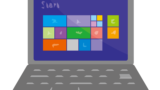
詐欺ウォールの対応端末は?パソコン、スマホ(Android、iPhone)で使えます
買ったは良いが、自分の環境では使えなかった、ということがないように、対応環境も確認しておきましょう。詐欺ウォールは以下の環境で使用することができます。
Windows
対応OS
対応ブラウザ
- Google Chrome (最新バージョン及びその1つ前のバージョン)
- Microsoft Edge (最新バージョン及びその1つ前のバージョン)
- Chromium版Microsoft Edgeの対応状況について
- Internet Explorer 11(※64bit版のInternet Explorer非対応)
- Mozilla Firefox (最新バージョン及びその1つ前のバージョン)
ディスク空き容量 50MB以上
Android
対応OS
-
Android 10.0/9.0/8.1/8.0/7.1/7.0/6.0/5.1/5.0
対応ブラウザ
- Android標準ブラウザ
- Chromeブラウザ
- Yahoo!ブラウザ
ディスク空き容量 10MB以上
その他 ※タブレット端末は、Android4.0以降に対応(3.x系は非対応)
※Android 5.0以下はアプリ内ブラウザに対応してません。
iPhone iPad
対応OS
- iOS 11 以降
対応ブラウザ
- 標準ブラウザ Safari
ディスク空き容量 60MB以上
Mac OS
対応OS
- macOS High Sierra (10.13) 以降
対応ブラウザ
- Safari、 Google Chrome(最新バージョン及びその1つ前のバージョン)
ディスク空き容量 100MB以上
詐欺ウォールで警告画面が出たらどうすればよい?
詐欺ウォールがインストーされた状態で、ワンクリック詐欺やフィッシング詐欺などの脅威の可能性があるサイトにアクセスした場合、以下のような警告画面が表示されます。

詐欺ウォール公式サイトから引用
この画面が表示されたら、ページ上の「このサイトを閉じる」ボタンをクリックすることで安全に警告画面を閉じることができます。
詐欺ウォールのアンインストール方法
一部では詐欺ウォールがアンインストールできない、なんて話もありますが、問題なくアンインストールも可能です。
それぞの手順は以下の通りです。
■Windows版
- 【スタートボタン】(画面右下のWindowsマーク)をクリック後、【設定】(歯車ボタン)をクリックします
- 【アプリ】をクリックします
- 【詐欺ウォール】をクリック後、【アンインストール】ボタンをクリックします
「このアプリとその関連情報がアンインストールされます。」と案内が出るので、再度【アンインストール】ボタンをクリックします - 再起動に関する案内が表示されるので【はい】をクリック後、再起動しアンインストール完了となります
■Android版
- ホーム画面から【設定】アイコンをタップします
- 【アプリと通知】をタップします
一覧に詐欺ウォールが表示されない場合は【〇個のアプリをすべて表示】をタップします - 【詐欺ウォール】をタップします
- 【アンインストール】をタップします
- 【OK】をタップしアンインストール完了となります
■iOS版
- ホーム画面から【詐欺ウォール】アイコンを長押しします
- 【Appを削除】をタップします
- 「”詐欺ウォール”を削除しますか?」と確認画面が表示されるので【削除】をタップしアンインストール完了となります
■mac OS版
- メニューバーにある詐欺ウォールアイコンをクリック後、【終了】をクリックします
- Finderのメニューバーにある【ファイル】をクリック後、【新規Finderウィンドウ】をクリックします
- ウィンドウ左の【アプリケーション】をクリックします
- 【詐欺ウォール】をクリックし、その状態でウィンドウ上部の歯車ボタンをクリックし【ゴミ箱に入れる】をクリックします
- デスクトップに戻り、詐欺ウォールのアイコン2つをゴミ箱にドラッグ&ドロップしアンインストールは完了です
詐欺ウォールのまとめ
詐欺ウォールは
- 従来のセキュリティソフトでは防ぐことができない脅威に対応している
- 1ライセンスで3台まで対応
- 月71円という驚異の安さ
- ネット詐欺や脅威から子供を守ってくれる
という特徴を持ったセキュリティソフトでした。
年々、ネット詐欺は増えてきています。詐欺にあう前に対策をしておきたいですね。
詐欺ウォールのよくある質問
可能です。以下のURLは詐欺サイトとして検知するように設定されたデモサイトです。詐欺ウォールをインストールしたブラウザからアクセスし挙動を確認できます。
https://www.sagiwall.jp/isw_20/support/check/
設定方法
アンインストール方法


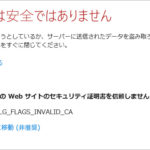
コメント